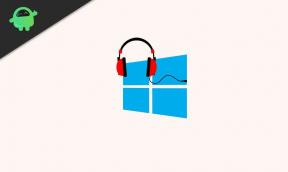Método fácil de fazer root no AllCall Rio X usando Magisk [sem necessidade de TWRP]
Rooting Smartphone / / August 05, 2021
AllCall é uma empresa de alta tecnologia que integra P&D, produção e vendas de telefones celulares com sede em Shenzhen. O sistema operacional Android do Google é um software realmente customizável e fácil de usar, baseado na plataforma Linux. Se você é um desenvolvedor ou usuário avançado, pode ajustar seu software AllCall Rio X por meio de algum acesso especial ou instalando qualquer arquivo mod. Enquanto isso, com a ajuda de fazer o root em seu dispositivo Android, você também pode ajustar ou personalizar os aplicativos e configurações do sistema facilmente. Neste guia, forneceremos um método fácil de fazer root no AllCall Rio X usando Magisk sem TWRP.
Se você estiver usando o aparelho AllCall Rio X, que é alimentado por um SoC MediaTek MT6580, oferece 1 GB de RAM e Android 8.1 Oreo, etc, e deseja habilitar o acesso root, siga este guia. Aqui, compartilharemos com você o link de download da ROM de estoque, os requisitos e o processo de root. Ao fazer o root em seu dispositivo, você será capaz de mudar temas, desinstalar bloatware, melhorar a vida útil da bateria, acessar aplicativos com root, etc. Além disso, um usuário de dispositivo com acesso root pode ajustar arquivos mod através do diretório raiz do sistema, alterar visuais do sistema, ícones, tela de bloqueio, hibernar aplicativos do sistema e muito mais. Sem acesso root, você pode editar ou excluir arquivos de sistema ou aplicativos em seu Firmware Stock.
Se você é um usuário ou desenvolvedor ávido de Android, usa o dispositivo AllCall Rio X e deseja personalizá-lo, fazer o root em seu smartphone facilitará o trabalho para você. Os OEMs de smartphones não fornecem acesso root com o Stock ROM pré-carregado. Ao habilitar o acesso root, o usuário obtém acesso de superusuário ou administrador ao sistema. Portanto, mudanças no sistema são possíveis após o enraizamento. O processo de raiz do Magisk não requer uma recuperação personalizada para fazer o flash de nada. Mas se, no caso, seu dispositivo ficar bloqueado ou você estiver enfrentando algum bug de software, você também pode desenraizar seu dispositivo.
![Método fácil de fazer root no AllCall Rio X usando Magisk [sem necessidade de TWRP]](/f/a0da7d56b6946b0e7337c7be6bb3926b.jpg)
Índice
- 1 Especificações do AllCall Rio X:
-
2 Etapas para fazer root no AllCall Rio X usando Magisk
- 2.1 Pré requisitos:
- 2.2 Links para download:
- 3 Etapas para extrair e corrigir Boot.image via Magisk
-
4 Etapas para instalar a imagem de inicialização corrigida em qualquer AllCall Rio X
- 4.1 Etapas para verificar a raiz sem sistema do dispositivo:
Especificações do AllCall Rio X:
Por falar nas especificações, o AllCall Rio X possui um display IPS de 5,5 polegadas com resolução de tela de 960 x 480 Pixels. É alimentado por processador MediaTek MT6580M acoplado com 1 GB de RAM. O telefone vem com 8 GB de memória interna com suporte de armazenamento expansível de 32 GB via cartão microSD. A câmera no AllCall Rio X vem com uma câmera traseira Dual 13MP + 13MP com flash dual-tone de LED e câmera frontal de 5MP para selfies. Ele é apoiado por uma bateria de polímero de lítio não removível de 2850 mAh.
Observe:
- Você não poderá obter atualizações OTA oficiais automaticamente após instalar o Root.
- Além disso, seu dispositivo pode ficar bloqueado facilmente devido a etapas inadequadas de enraizamento.
- A garantia do seu dispositivo também pode ser anulada após o root. Antes de fazer qualquer coisa, verifique com o fabricante do seu dispositivo os termos e condições da garantia.
- Certifique-se de fazer um backup completo do seu dispositivo antes de fazer qualquer coisa.
Etapas para fazer root no AllCall Rio X usando Magisk
Agora, vamos dar uma olhada nas etapas de root junto com os requisitos e links para download. Verifique os requisitos completos e baixe todos os arquivos necessários primeiro.
Pré requisitos:
- Mantenha a bateria do seu dispositivo carregada em até 60% pelo menos para um processo mais suave.
- Dê uma backup completo sem root dos dados do seu dispositivo antes de fazer qualquer coisa. Se for o caso, algo der errado, você pode recuperar seus dados.
- Um PC / laptop e um cabo USB são necessários para conectar seu dispositivo a um PC.
- Baixe e instale todos os arquivos, ferramentas e drivers necessários dos links abaixo.
Links para download:
- Você deve baixar e instalar a ferramenta ADB e Fastboot para janelas/MAC.
- Drivers USB: Faça o download do Drivers USB AllCall no seu PC e instale-o.
- ROM de estoque:Baixe o firmware do AllCall Rio X Stock.
- Você terá que baixar e instalar o Ferramenta SP Flash no seu PC. (Requerido para um dispositivo MediaTek)
- Você também vai exigir Baixe drivers VCOM e instale-o | Driver USB MTK
Atenção!
Estamos em GetDroidTips não seremos responsáveis por qualquer tipo de dano que aconteça ao seu telefone enquanto ou após seguir este guia ou instalar o arquivo de firmware. Faça isso por sua própria conta e risco.
Etapas para extrair e corrigir Boot.image via Magisk
- Vamos supor que você já tenha baixado o Stock ROM. Agora, é só extrair no seu PC.
- Conecte seu dispositivo AllCall Rio X através de um cabo USB ao PC e copie o arquivo boot.img apenas da pasta extraída para o armazenamento do dispositivo.
- Abra o Magisk Manager no seu dispositivo. Selecione Instalar opção para escolher o arquivo.
- Agora, toque em ‘Arquivo de imagem de inicialização de patch’.
- Vá até a pasta para a qual você moveu o arquivo de imagem anteriormente.
- Agora, espere alguns segundos e o Magisk começará a corrigir a imagem de inicialização.
- Depois que a imagem de inicialização for corrigida, copie o ‘Patched_boot.img’ do armazenamento interno e substitua-o na mesma pasta ROM extraída em seu PC.
Finalmente, você precisa seguir o segundo método para fazer o flash do arquivo de imagem de inicialização corrigido em seu smartphone AllCall Rio X.
Etapas para instalar a imagem de inicialização corrigida em qualquer AllCall Rio X
Confira o guia completo mencionado abaixo em um link para um guia completo.
Guia para instalar a imagem de inicialização corrigida no aparelho MediaTekVocê também pode tentar instalar o arquivo de imagem de inicialização corrigido por meio do método ADB e Fastboot.
- Presumimos que você já tenha baixado a ferramenta ADB & Fastboot do link fornecido acima.
- Agora, extraia a ferramenta fastboot ADB e mova a imagem de inicialização corrigida para a mesma pasta.
- Segure a tecla Shift e clique com o botão direito do mouse para abrir a janela de comando / PowerShell.
- Em seguida, insira o seguinte comando:
- Atualize o “patched_boot.img” para instalar o Magisk e fazer o root em seu dispositivo Android:
boot flash fastboot patched_boot.img
- Para dispositivos com sistema de partição A / B, use os seguintes comandos:
fastboot flash boot_a patched_boot.img fastboot flash boot_b patched_boot.img
Substitua [patched_boot.img] pelo nome do arquivo de imagem de inicialização que você baixou seguido pela extensão .img.
- Atualize o “patched_boot.img” para instalar o Magisk e fazer o root em seu dispositivo Android:
- O processo de piscar começará. Uma vez feito isso, corra.
reinicialização fastboot
Etapas para verificar a raiz sem sistema do dispositivo:
- Faça o download do App Magisk Manager Arquivo APK e instale-o em seu dispositivo.
- Abra o aplicativo e verifique o Status modo. Se você vir que todas as opções estão marcadas em verde, significa que você fez o root com sucesso. Também significa que você contornou o Internet Segura também.
- É isso aí. Aproveitar!
Presumimos que este guia seja útil para você e você tenha feito o root com sucesso em seu dispositivo AllCall Rio X via Magisk. Se você estiver enfrentando algum problema ou tiver alguma dúvida, deixe-nos saber nos comentários abaixo.
Sou redator de conteúdo técnico e blogueiro em tempo integral. Como adoro o Android e o dispositivo do Google, comecei minha carreira escrevendo para o sistema operacional Android e seus recursos. Isso me levou a iniciar o "GetDroidTips". Concluí o Mestrado em Administração de Empresas na Mangalore University, Karnataka.
![Método fácil de fazer root no AllCall Rio X usando Magisk [sem necessidade de TWRP]](/uploads/acceptor/source/93/a9de3cd6-c029-40db-ae9a-5af22db16c6e_200x200__1_.png)
![Baixe o Android 10 para Sony Xperia XZ3 e XZ2 Series [52.1.A.0.532]](/f/2d4af2b61821068a56b8cb44d809b3a4.jpg?width=288&height=384)